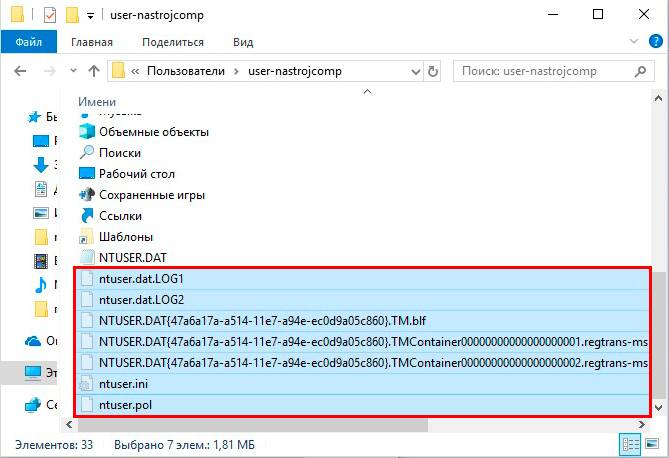Некоторые пользователи сталкиваются с файлом ntuser dat, ищут его в интернете и даже хотят удалить. Однако, делать этого явно не стоит, особенно, если у пользователя только один аккаунт на компьютере. Элемент с таким названием и расширением создается системой для каждой учетной записи, в нем содержится некоторая системная информация и настройки.
Где расположен ntuser dat
Это файл находится по умолчанию на системном диске, найти его можно в разделе Пользователи\Имя_пользователя. При этом, находится он среди скрытых элементов, так что для того, чтобы его увидеть, потребуется для начала включить их отображение.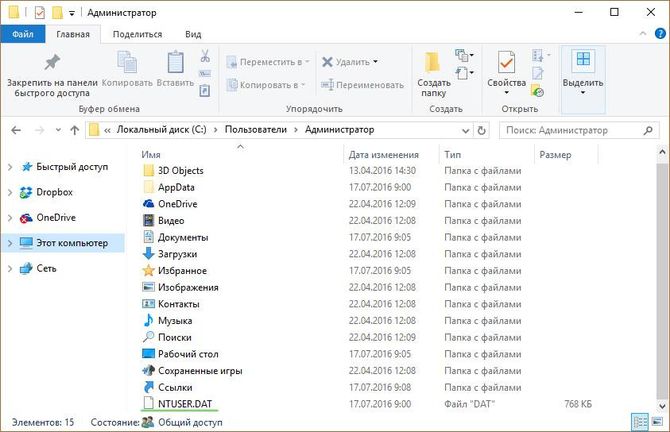
Как работает файл с настройками
Во время загрузки ОС, пользователь выбирает то, с каким аккаунтом он будет работать. После того, как выбор сделан, система ищет тот файл, который соответствует выбранной учетной записи и загружает его. В этом файле хранится информация о настройках и оформлении таких элементов:
- Панель управления;
- Проводник Windows;
- Панель задач;
- Стандартные и установленные программы.
- настройки персонализации.
Все эти и многие другие данные хранятся в реестре, так что можно сказать, что в этом элементе хранится ветка реестра HKEY_CURRENT_USER.
Она должна быть знакома многим пользователям из тех, кому приходилось устранять ошибки при помощи редактора реестра.
Как прочесть содержимое
Конечно, можно попытаться открыть файл с помощью сторонних или встроенных программ, да хоть с помощью того же блокнота, однако, этого делать не стоит. Можно использовать стандартную программу, которая называется редактором реестра. Для ее вызова следует нажать win+r и написать в открывшемся окне regedit. После нажатия ОК откроется окно, в котором будет представлен весь реестр. Останется только открыть каталог с названием HKEY_CURRENT_USER.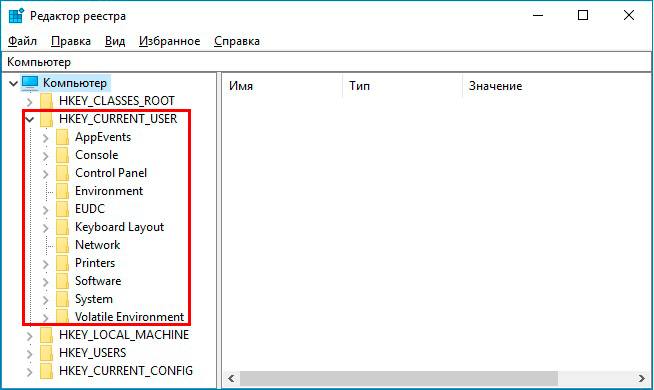
В этом случае можно увидеть настройки текущей записи. Однако, есть возможность посмотреть и отредактировать настройки другой учетной записи. Для этого можно нажать на файл — загрузить куст, после чего указать нужное имя и путь.
Теперь в редакторе реестра будет доступен каталог с заданным именем и в нем будет хранится ветка с информацией другого пользователя. Здесь можно без проблем внести правки. Однако, не стоит забывать, что редактирование таких данных всегда сопряжено с риском. Поэтому перед изменением реестра стоит сделать точку восстановления, а перед редактирование данных другой учетной записи не помешает сделать бэкап.
После окончания редактирования потребуется выгрузить куст.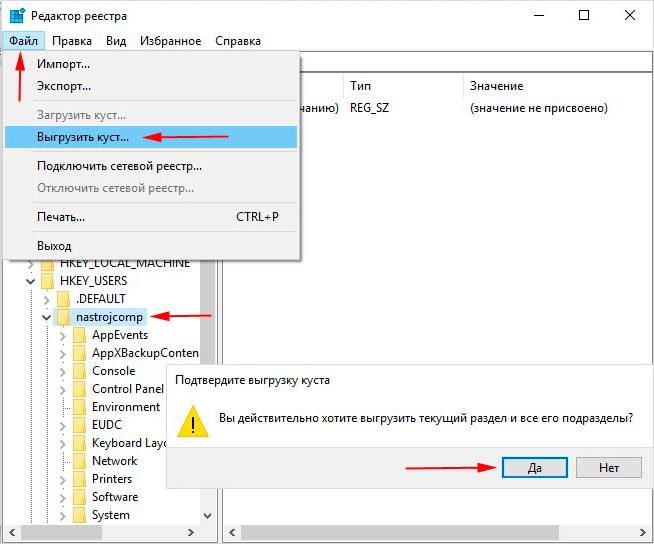
Как удалит и можно ли это делать
Теоретически, удаление можно провести. Для этого следует зайти под учетной записью администратора, найти и удалить его. Однако, это может принести множество проблем, так что делать этого не стоит, лучше просто удалить аккаунт ненужного пользователя. Также нельзя удалять элемент, принадлежащий текущей учетной записи.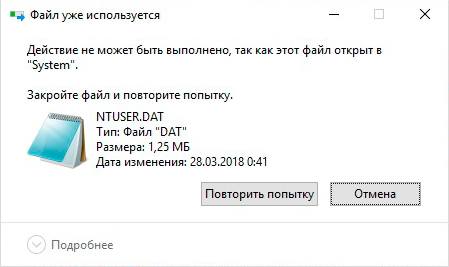
Восстановление ntuser dat
Обычно данные не подлежат восстановлению, останется разве что использовать программы для восстановления данных. Однако, копии могут хранится в папках вида c:\System Volume Information\ _restore{F3A3D57D-AC41-44D8-9929-BСC9A68CС703}\RP161\snapshot, в элементах типа _REGISTRY_USER_NTUSER _S-1-5-21-299502267-1450950922-682003310-1002. Цифры и буквы могут быть другими. Потребуется отыскать последний созданный файл и переименовать его, после чего положить на свое законное место. Если не помогло, то только использовать специализированные приложения.
Также, если элемент сохранился с именем Ntuser.dat{xxxx}.iobit, можно скопировать его и попытаться переименовать. Это может помочь восстановить данные приложения Advanced System Care.
Сопутствующие элементы
Этих файлов может быть несколько разновидностей:
- dat.log — данные по восстановлению исходного ntuser.dat
- dat{xxxx}.regtrans-ms и ntuser.dat{xxxx}.blf — они появляются при создании бэкапов и отражают внесенные изменения.
- dat{xxxx}.iobit и .iodefrag.bak резервные копию для восстановления пользовательской информации приложения Advanced System Care.